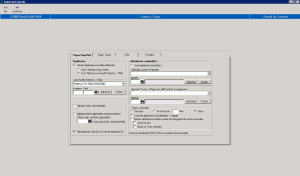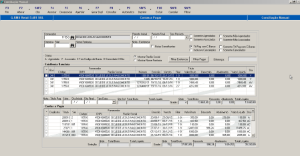Histórico da Página
DDA – Varredura do Sacado
Objetivo
Permitir que todos os compromissos de pagamentos sejam recebidos eletronicamente por meio dos bancos de relacionamento dos clientes, pessoas físicas e jurídicas.
Conceito
O DDA – Débito Direto \Autorizado é mais uma inovação desenhada e implementada pela FEBRABAN - Federação Brasileira de Bancos - http://www.febraban.org.br/projetodda/dda_oque.asp), e os bancos associados para contribuir com maior produtividade e eficiência do sistema.
No início da década de 90 foi inserido nos boletos de cobrança o código de barras, porém, o cliente continuou recebendo em casa ou na empresa, os boletos em papel.
Agora, o DDA surge para facilitar o dia-a-dia das empresas, clientes e usuários.
O sistema permite que todos os compromissos de pagamentos sejam recebidos eletronicamente, por meio dos bancos que atendem pessoas físicas e jurídicas.
Os valores das transações, a exemplo do que já ocorre hoje, serão automaticamente creditados na conta corrente dos clientes credores.
Parametrização
Painel de Controle
- Aba Pagar Dup/ Abt
Campos de tela
...
NOME DO CAMPO | DESCRIÇÃO |
Duplicatas |
|
Agendas para agrupamento mensal. | Leque de opções de agendas para agrupamento mensal. |
Agenda. | Código da agenda que deve ser incluída ou excluída no leque de opções do campo anterior para agrupamento mensal, através dos botões adicionar ou excluir. |
Botão ADICIONAR. | Para incluir a agenda para agrupamento mensal ao leque de opções. |
Botão EXCLUIR. | Para excluir a agenda para agrupamento mensal do leque de opções. |
Filial. | Código da filial. |
Títulos Duplicata. | Parâmetro: 112. |
Sequencia Atual. | Parâmetro: 112. |
Apenas mesma filial. | Parâmetro: 112 |
Agendas para Agrupamento Automático | Leque de opções de agendas para agrupamento automático. |
Agenda. | Código da agenda incluída para agrupamento automático |
Botão ADICIONAR. | Para incluir a agenda para agrupamento automático ao leque de opções. |
Botão EXCLUIR. | Para excluir a agenda para agrupamento automático do leque de opções. |
Apenas mesma agenda. | Parâmetro: 112. |
Apenas mesma data de emissão. | Parâmetro: 112. |
Data da agenda de um dos títulos. | Parâmetro: 112. |
|
|
Descartar desconto em nota de devolução do acordo. | = Sim. |
Considerar pagamento antecipado em: Carteira. | = Sim. |
Criticar notas não atualizadas na integração. | = Sim. |
Calcular juros automaticamente. | = Sim. |
Juros simples. | = Sim. |
Pesquisar código do cliente na Caderneta Eletrônica. | = Sim. |
Manutenção de títulos somente Filial do Usuário. | = Sim. |
Filtro Avançado Padrão | Código do usuário. |
Usuário | Código do usuário para ser incluído ou excluído do filtro avançado padrão. |
Botão ADICIONAR. | Para incluir o código de usuário ao leque de opções. |
Botão EXCLUIR. | Para excluir o código do usuário do leque de opções. |
Trade | Parâmetro: 174. |
Agenda. | Código da agenda incluída para Acordo promocional. |
Botão ADICIONAR. | Para incluir a agenda para o Acordo Promocional ao leque de opções. |
Botão EXCLUIR. | Para excluir a agenda para o Acordo Promocional do leque de opções. |
Motivos de Baixa Exceto | Motivo que não deve ser considerado como motivo para baixa de título. |
Motivo de baixa | Leque de opção de motivos a serem selecionados, conforme cada caso, como motivo de baixa de título. |
Botão ADICIONAR. | Para incluir motivo para baixa de título ao leque de opções. |
Botão EXCLUIR. | Para excluir motivo para baixa de título do leque de opções. |
|
|
Agenda Cheque | Parâmetro: 174. |
Agenda Caderneta Eletrônica | Parâmetro: 174. |
Agenda Crediário | Parâmetro: 174. |
Dias para Pagamento – Pgto X Sistema | Tabela: 101. |
Descartar desconto em nota de devolução do acordo | Parâmetro: 174. |
Considerar pagamento antecipado em: Carteira | Parâmetro: 174. |
Criticar notas não atualizadas na integração | Parâmetro: 174. |
Juros Simples | Tabela: 113. |
Pesquisar código do cliente na Caderneta Eletrônica | Parâmetro: 174. |
Manutenção de títulos somente Filial do Usuário | Parâmetro: 166. |
Descrição do processo
Funcionamento
O cliente sacado (devedor) deverá se cadastrar como sacado eletrônico em um ou mais bancos de seu relacionamento.
- O cliente solicitará seu cadastramento em cada banco escolhido.
- Na hipótese do cliente deixar de ser sacado eletrônico, deverá solicitar o cancelamento em TODOS os bancos em que se cadastrou.
Liquidação
O sistema de liquidação interbancária das faturas utilizará os sistemas atuais de liquidação dos boletos, SILOC e SIPROC.
Modelo Atual | Modelo Proposto pelo DDA |
Entrega das faturas com emissão do boleto em papel:
| Apresentação eletrônica das faturas:
|
Varredura de Sacado
A "Varredura de Sacado" é um serviço prestado pelos Bancos voltado para clientes pessoa jurídica, ou pessoa física.
É um processo de geração de informação dos títulos em cobrança no banco, para as empresas usuárias do (Sistema de Contas a Pagar do Banco).
O serviço consiste em gerar um arquivo, com informações de todos os títulos em cobrança registrados no banco contra a empresa sacada, sem trânsito ou emissão de "bloquetos" (boletos bancários), com facilidade e segurança, permitindo a remessa de títulos para liquidação através do Sistema de Pagamento.
Importação da cobrança existente em banco
- Parâmetros: 168
- Acesso: RETBCOPROC
- Conteúdo = 0
...
Função F7 – Processamento
Quando se importa a fita de retorno do banco, será realizado a baixa dos títulos pagos e inserido no programa VAPMCONM os títulos em cobrança bancária.
VAPMCONM – Varredura de Sacado
Campos
- Fornecedor: Listar somente fornecedor selecionado;
- Data Inicial – Data Final: Período de títulos por data de vencimento, que será listado no programa.
- Mostrar Agendados: Visualizar títulos já agendados.
- Empresa – Código da empresa associada ao título / boleto eletrônico
- Filial – Código da filial associada ao título / boleto eletrônico
- "Nota – Existência " - Número do título no boleto eletrônico. Este pode estar com a série também e nesse caso não será igual ao número do título no sistema.
- "Notas Semelhantes" – Este campo funciona em conjunto com o campo "Nota – Existência " para mostrar os boleto eletrônicos cujo número inicie com os números informados no campo "Nota – Existência ".
- "Somente Agendados" – Para filtrar somente os títulos e boletos agendados para pagamento, estes títulos constam como agendados também na manutenção de títulos – VAPMONLI.
- "Somente Não Agendados" – Para filtrar somente os títulos e boletos ainda não agendados para pagamento.
- "Somente Associados" – Para filtrar somente os títulos e boletos associados, estes estão prontos para agendamento, somente os títulos e boletos associados serão agendados.
- "Somente Não Associados" – Para filtrar somente os títulos e boletos ainda não associados, estes deverão ser associados para agendamento, a associação pode ser manual ou automática.
- "Tit. Pag com C. Barras" – Este campo se aplica ao títulos no sistema para filtrar também os títulos que já possuem código de barras, ou seja, já foram validados normalmente pela manutenção de títulos, VAPMONLI.
- "Somente Tit. Pag com C. Barras" – Este campo se aplica ao títulos no sistema para filtrar somente os títulos que já possuem código de barras, ou seja, já foram validados normalmente pela manutenção de títulos, VAPMONLI.
- "Inclusive Cancelados" – Este campo se aplica ao boletos eletrônicos para filtrar também os boleto cancelados.
- "Somente Cancelados" – Este campo se aplica ao boletos eletrônicos para filtrar somente os boleto cancelados.
- "Filtrar Existência" – Para listar somente a primeira grade, ou seja, os boletos eletrônicos
- "Filtrar Pagar" – Para listar somente a segunda grade, ou seja, os títulos no sistema.
- "Mostrar Razão Social" – Para mostrar a "Razão Social" do fornecedor na grade ao invés do "Nome Fantasia".
- "Mostrar Nome Fantasia" – Para mostrar o "Nome Fantasia" do fornecedor na grade ao invés da "Razão Social".
- "Tipo de período" – Define o tipo de período informado nos campos "Período inicial" e "Período final" que pode ser data de emissão ou data de vencimento.
...